Android'de Klavye Geçmişi Nasıl Silinir
Yayınlanan: 2021-03-20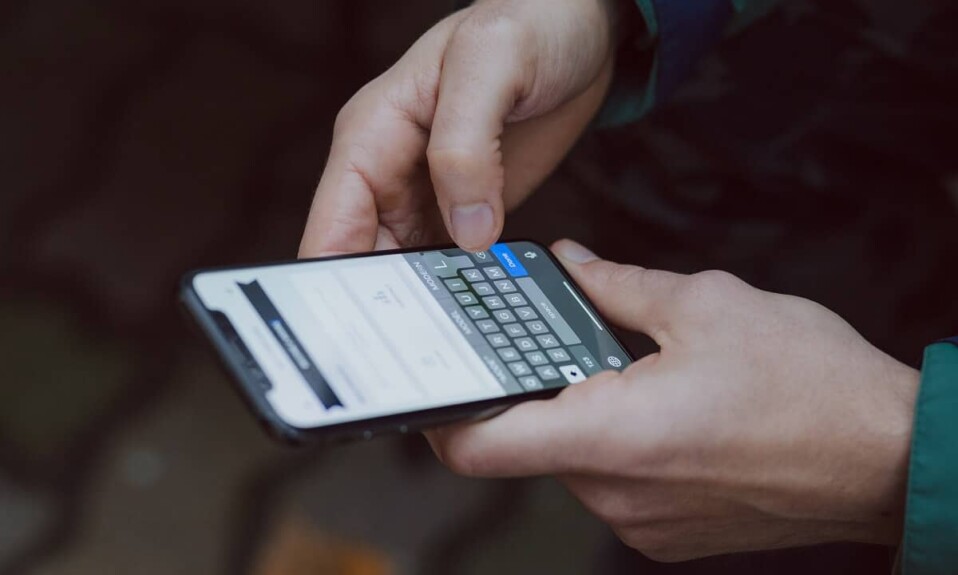
Akıllı telefonunuzda her yazmanız gerektiğinde, size bir ekran klavyesi sunulur. Örneğin, Google'ı aramaya veya uygulamaları metne açtığınızda, aynı klavyeyi kullanarak yazarsınız. Ancak klavyenizin verileri depoladığını ve buna göre anahtar kelimeler önerdiğini biliyor muydunuz?
Yazacaklarınızı tahmin etmesi, önerilerde bulunması ve böylece zamandan ve emekten tasarruf sağlaması açısından faydalıdır. Ancak bazen klavyeniz istenen anahtar kelimeleri önermediğinde sinir bozucu olur. Bu sorunu düzeltmek için klavyenizden geçmişi silebilir ve ayrıca nasıl çalıştığını yönetebilirsiniz.
Klavye geçmişini nasıl temizleyeceğiniz konusunda sizi eğitmek ve klavyenizle ilgili sorunları çözmenize yardımcı olmak için size kısa bir kılavuz sunuyoruz.
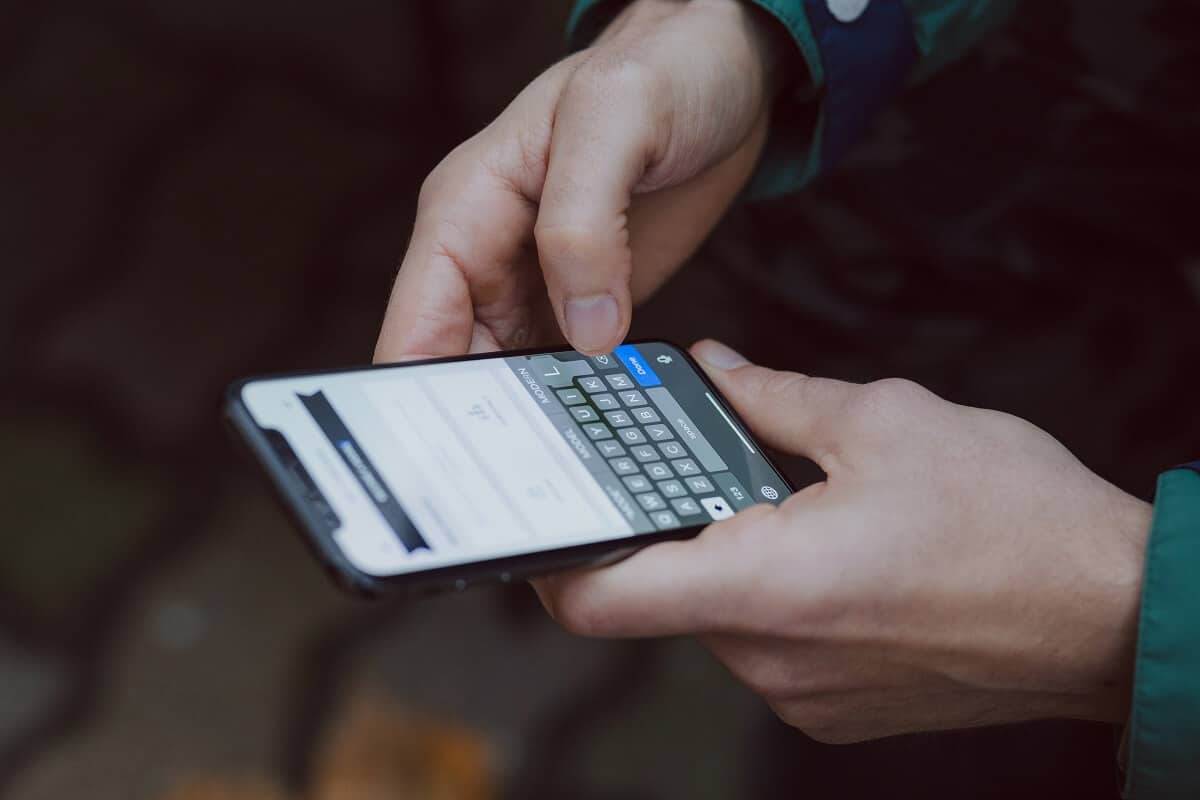
İçindekiler
- Android'de Klavye Geçmişi Nasıl Silinir
- Neden klavye geçmişini silmeyi düşünmelisiniz?
- 1. Gboard'da Geçmiş Nasıl Silinir
- 2. Samsung Klavyede Geçmiş Nasıl Silinir
- 3. SwiftKey Geçmişi Nasıl Silinir
Android'de Klavye Geçmişi Nasıl Silinir
Neden klavye geçmişini silmeyi düşünmelisiniz?
Klavyenizin yazma stilinize ve geçmiş konuşmalarınıza göre anahtar kelimeler önerdiğini fark etmiş olmalısınız. Size tahmini metinler önerir ve kayıtlı e-postalarınızı, telefon numaralarınızı, adreslerinizi ve hatta şifrelerinizi hatırlar. Akıllı telefonunuzu kullanan tek kişi siz olduğunuz ve kişisel verileriniz başka birine ifşa edilmediği sürece güvenlidir. Ayrıca aradığınız veya yazdığınız ama kimsenin bilmesini istemediğiniz bazı terimler veya kelimeler olabilir. Bu nedenle akıllı telefonunuzdaki klavye geçmişini silmeyi düşünmelisiniz.
Artık nedenleri hakkında bilgi sahibi olduğunuza göre, akıllı telefonunuzdaki klavye geçmişini nasıl sıfırlayacağınızı öğrenelim.
1. Gboard'da Geçmiş Nasıl Silinir
Samsung dışında bir Android cihaz kullanıyorsanız, telefonunuz varsayılan klavyeniz olarak Gboard ile birlikte gelir. Sözlük, düzenler ve diller de dahil olmak üzere klavye geçmişinizden her şeyi silmek istiyorsanız, verilen adımları izlemelisiniz:
Yöntem 1: Gboard Önbelleğini ve Verilerini Temizle
1. Mobil “ Ayarlar ”ınızı açın ve “ Uygulamalar ” veya “ Uygulama Yöneticisi ” seçeneğine dokunun.
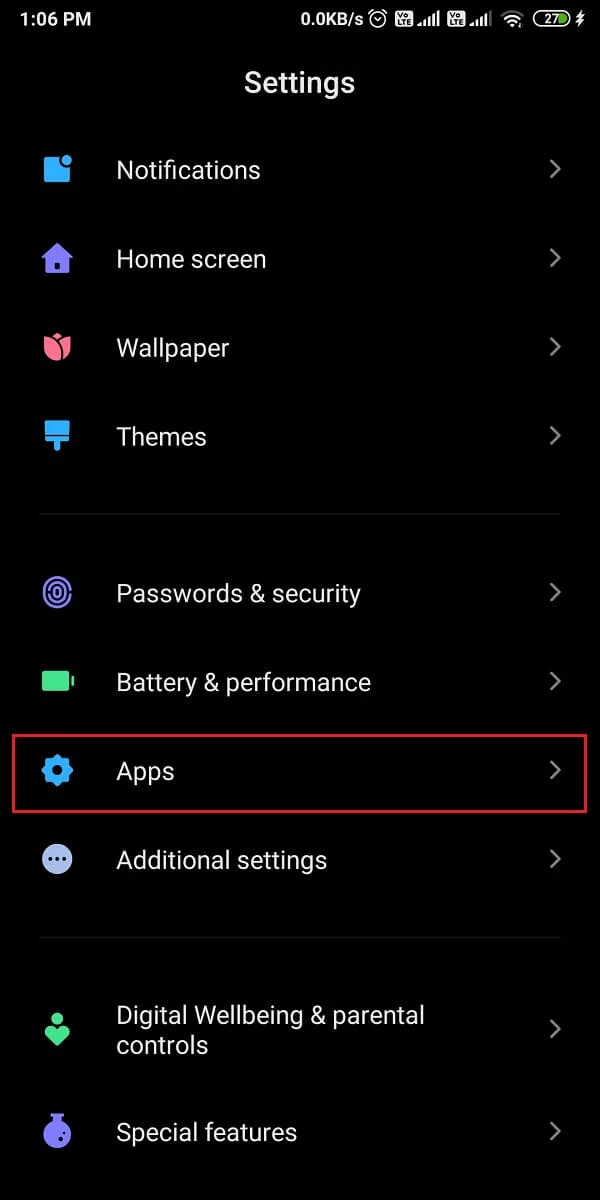
2. Şimdi, akıllı telefonunuzdaki yüklü uygulamalar listesinden “ Gboard ”u arayın ve seçin.
3. “ Depolama ” seçeneğine dokunun.

4. Son olarak, klavye geçmişinizden her şeyi silmek için “ Verileri Temizle ” seçeneğine dokunun.
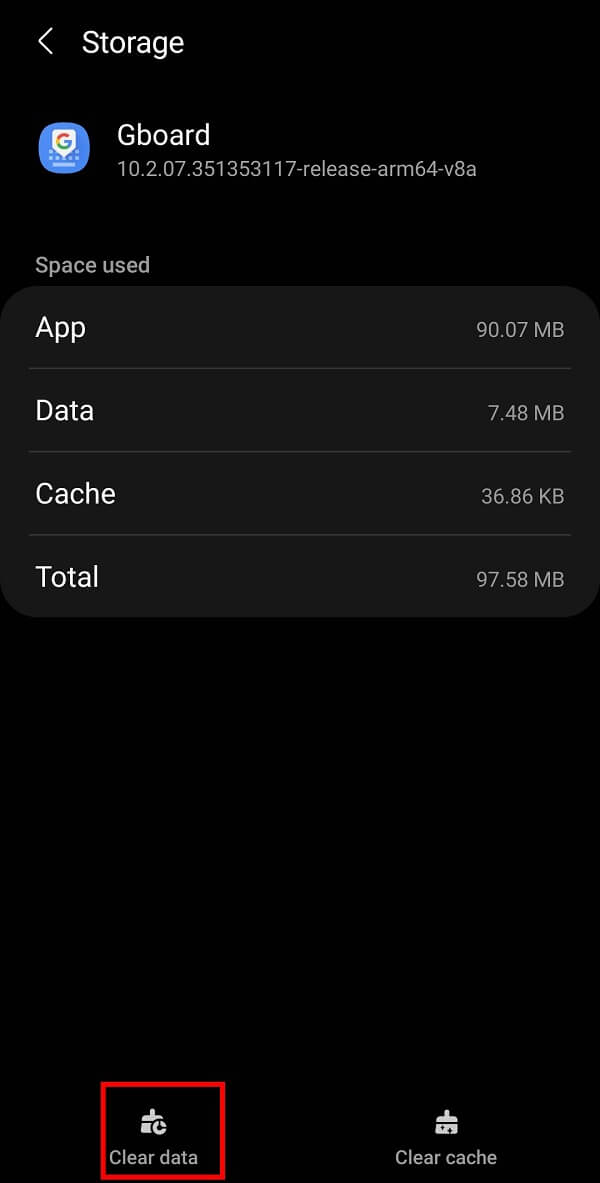
Ayrıca Okuyun: Android Telefonda GIF Kaydetmenin 4 Yolu
Yöntem 2: Klavye Geçmişinden Tahmini Metinleri Sil
Alternatif olarak, aşağıdaki adımları izleyerek klavyenizin geçmişinden anahtar kelimeleri veya tahmini metinleri de silebilirsiniz:
1. Klavyenizi açın, ardından “ , ” tuşuna dokunup “ Gboard Ayarları ”na erişene kadar basılı tutun .
2. Verilen seçenekler listesinden “ Gelişmiş “ üzerine dokunun.
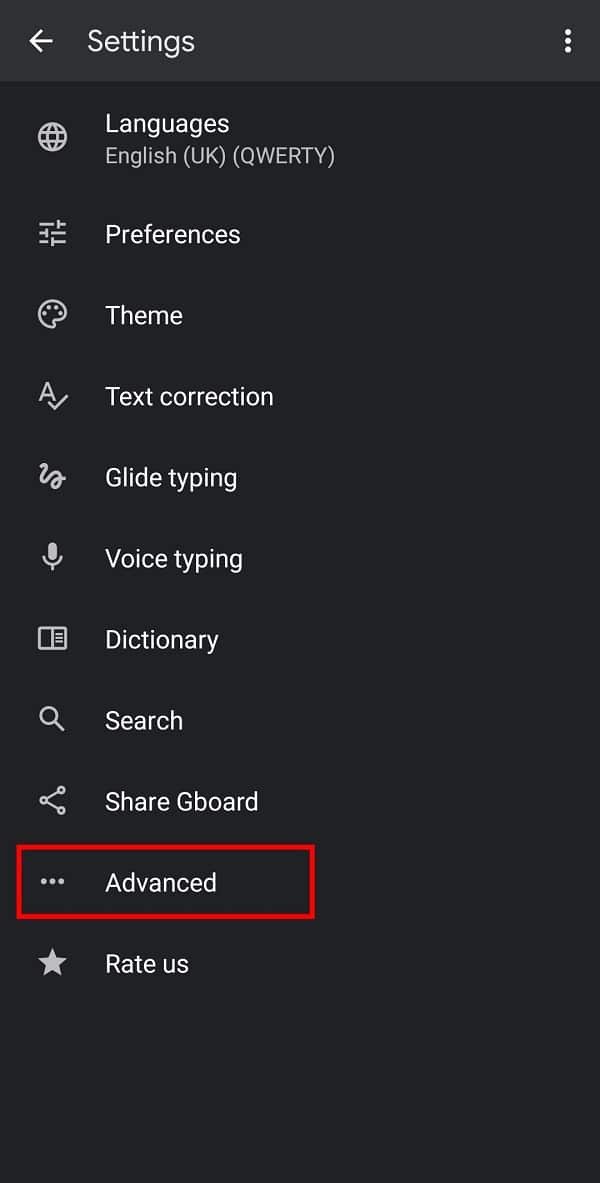
3. Burada “ Öğrenilen kelimeleri ve verileri sil ” seçeneğine dokunun.
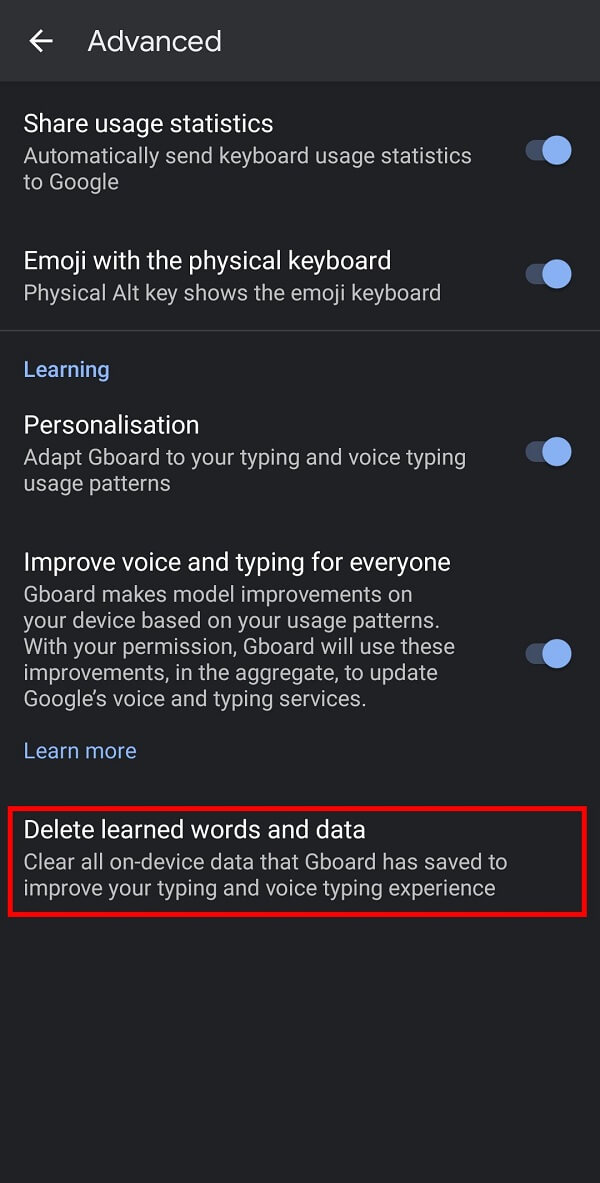
4. Onay penceresinde, doğrulama için ekranınızda görüntülenen numarayı girin ve ardından öğrenilen kelimeleri Gboard'unuzdan silmek için “ Tamam ”a dokunun.
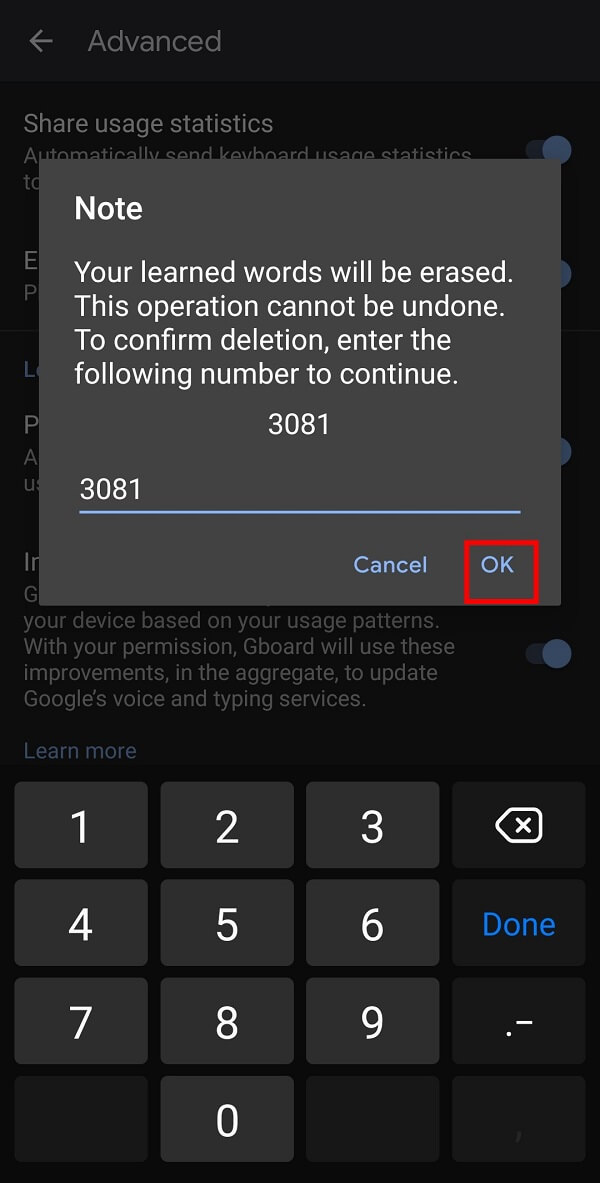
Ayrıca Okuyun: Android için En İyi 10 GIF Klavye Uygulaması
2. Samsung Klavyede Geçmiş Nasıl Silinir
Bir Samsung akıllı telefonunuz varsa, Samsung kendi klavyesini sağladığı için klavye geçmişini silme adımları diğer Android cihazlardan farklıdır. Akıllı telefonunuzdaki Samsung Klavyenizin geçmişini silmek için aşağıdaki adımları izlemelisiniz:

1. Mobil “ Ayarlar ”ınızı açın ve menüden “ Genel yönetim ”e dokunun.
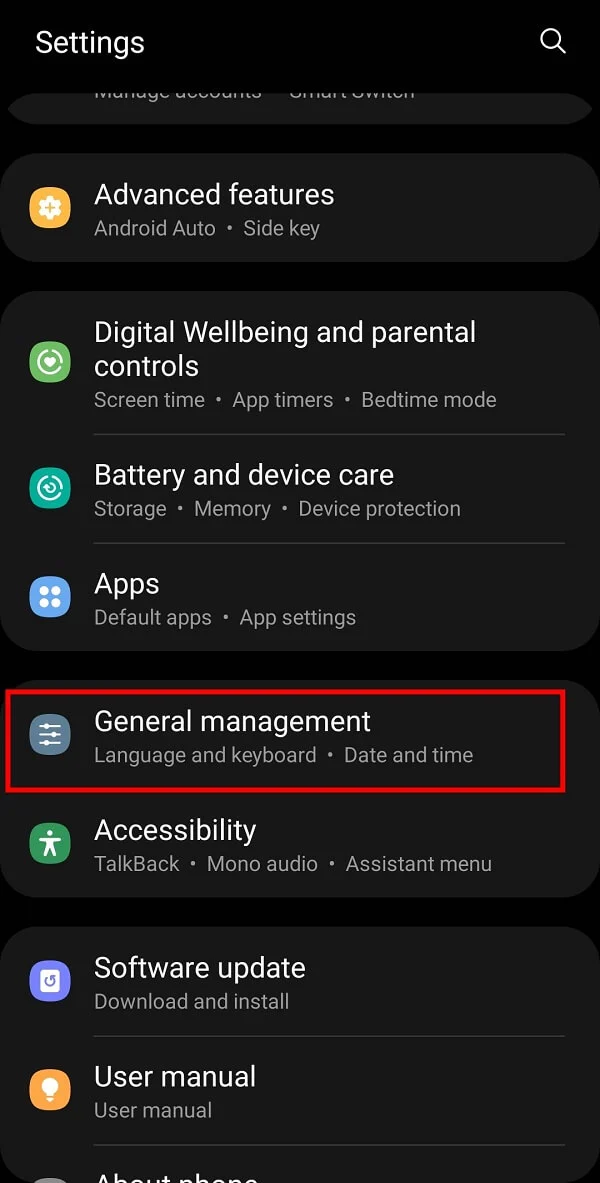
2. Şimdi, Samsung klavyeniz için çeşitli seçenekler elde etmek için “ Samsung Klavye Ayarları ”na dokunun.
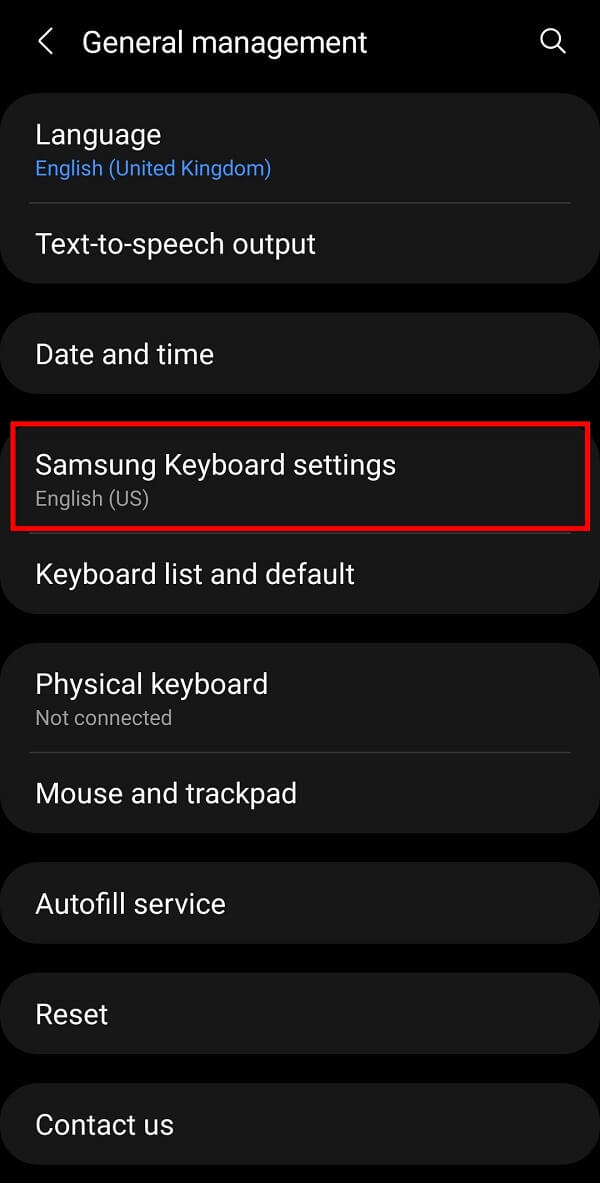
3. “ Varsayılan Ayarlara Sıfırla ” seçeneğini görene kadar aşağı kaydırın ve üzerine dokunun.
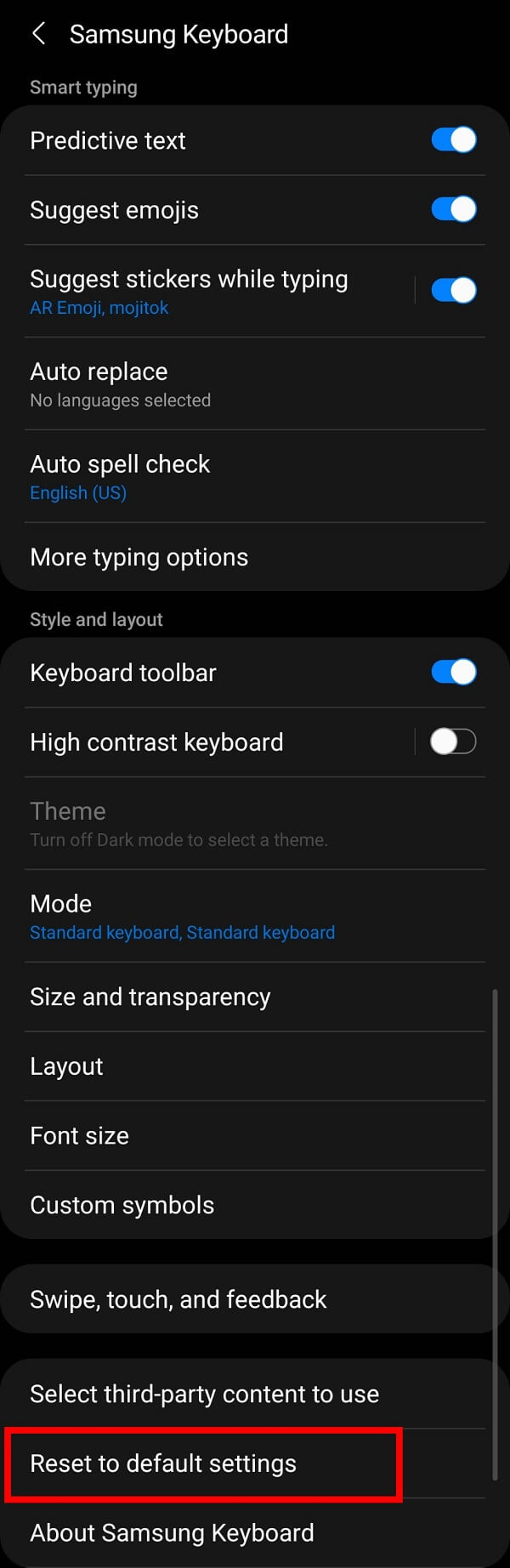
Not: Metin tahmininin açık olduğundan emin olmanız gerekir; aksi takdirde silinecek bir geçmiş olmayacaktır.
4. Bir sonraki ekranda mevcut olan iki seçenek arasından “ Klavye Ayarlarını Sıfırla ” seçeneğine dokunun.
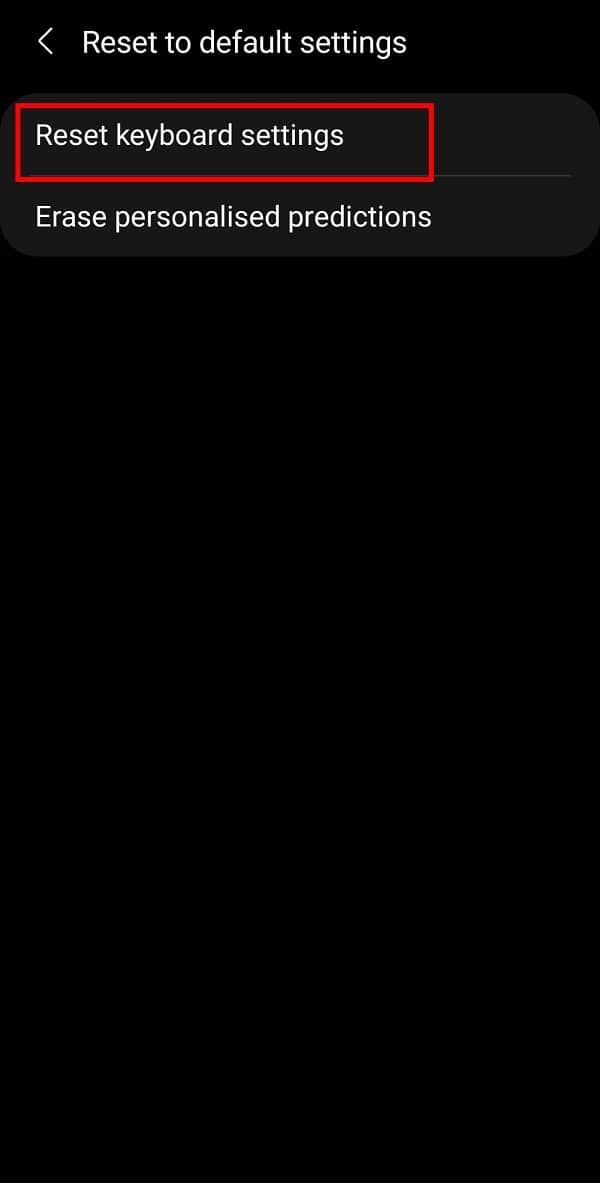
5. Yine, Samsung Klavye geçmişinizi silmek için onay kutusundaki “ Sıfırla ” düğmesine dokunun.
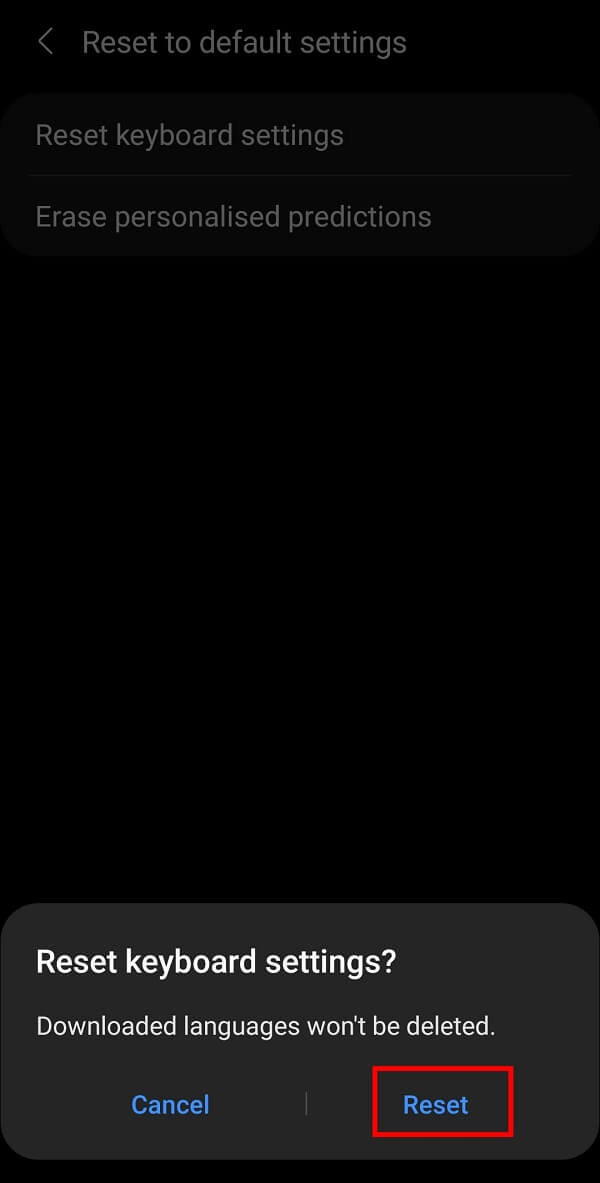
VEYA
Alternatif olarak, “ Kişiselleştirilmiş tahminleri sil” seçeneğine dokunarak Samsung Klavyenizden tahmini metinleri silmeyi düşünebilirsiniz.
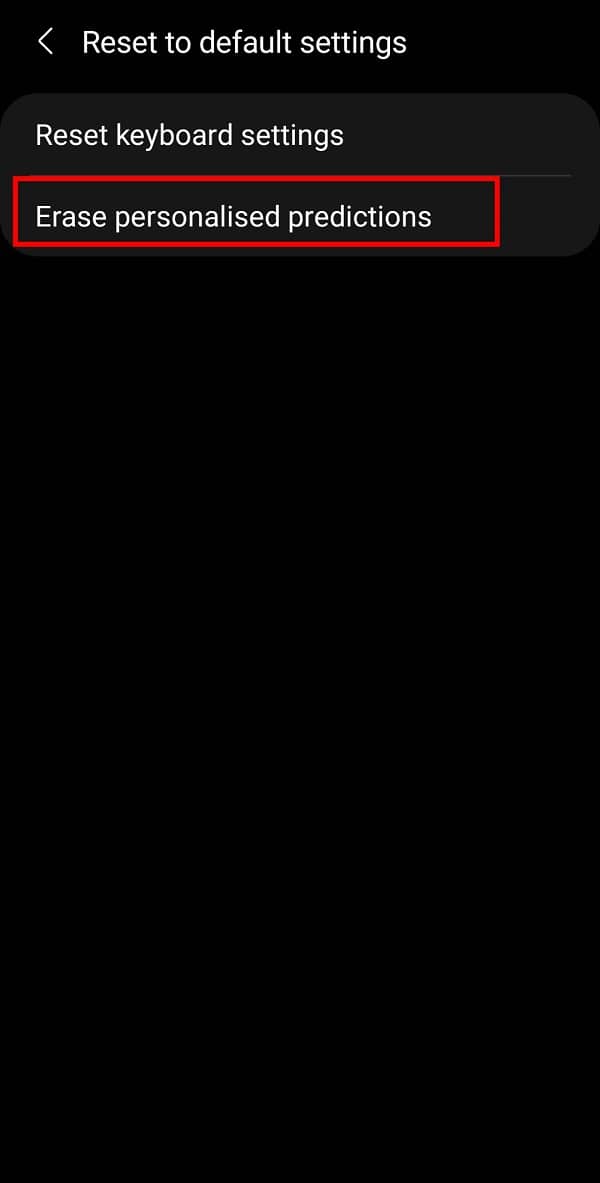
Ayrıca Okuyun: 2021'in En İyi 10 Android Klavye Uygulaması
3. SwiftKey Geçmişi Nasıl Silinir
Bir başka popüler klavye uygulaması da Microsoft'un SwiftKey'idir. Klavyenizi düzen, renk ve boyut açısından tercihlerinize göre özelleştirmenizi sağlar. Ayrıca Play Store'da bulunan en hızlı klavye olarak kabul edilir. SwiftKey geçmişini silmek isterseniz, şu basit adımları izleyin:
1. SwiftKey klavyenizi açın ve “ üç çizgili ” menüye ve ardından “ Ayarlar ” seçeneğine dokunun.
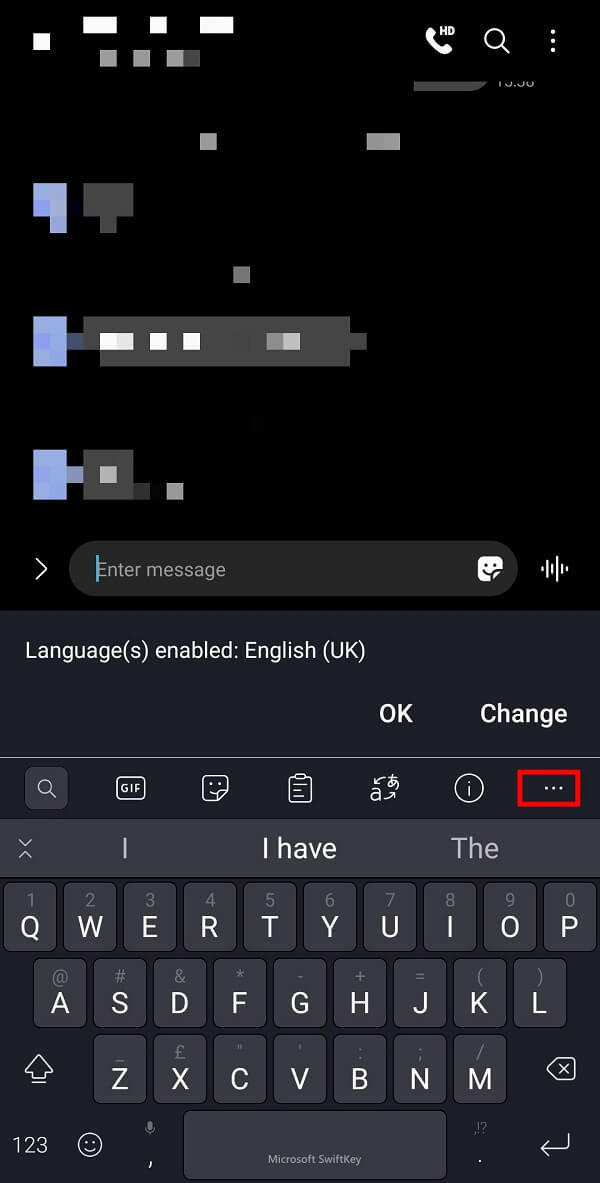
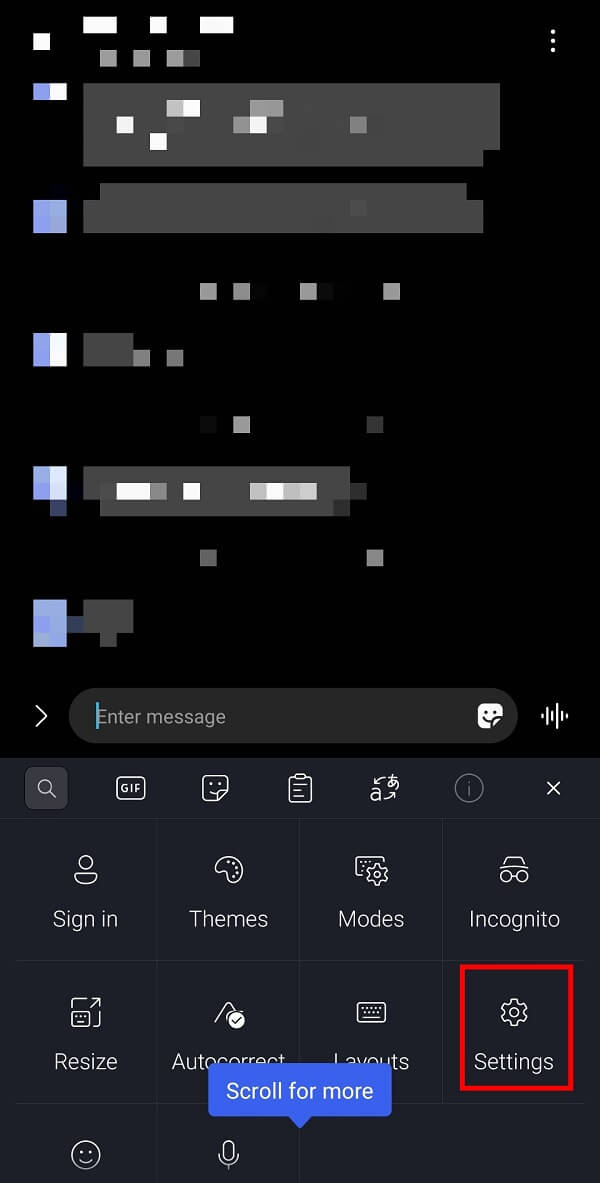
2. Ayarlar sayfasında, menüden “ Yazma ” seçeneğine dokunun.
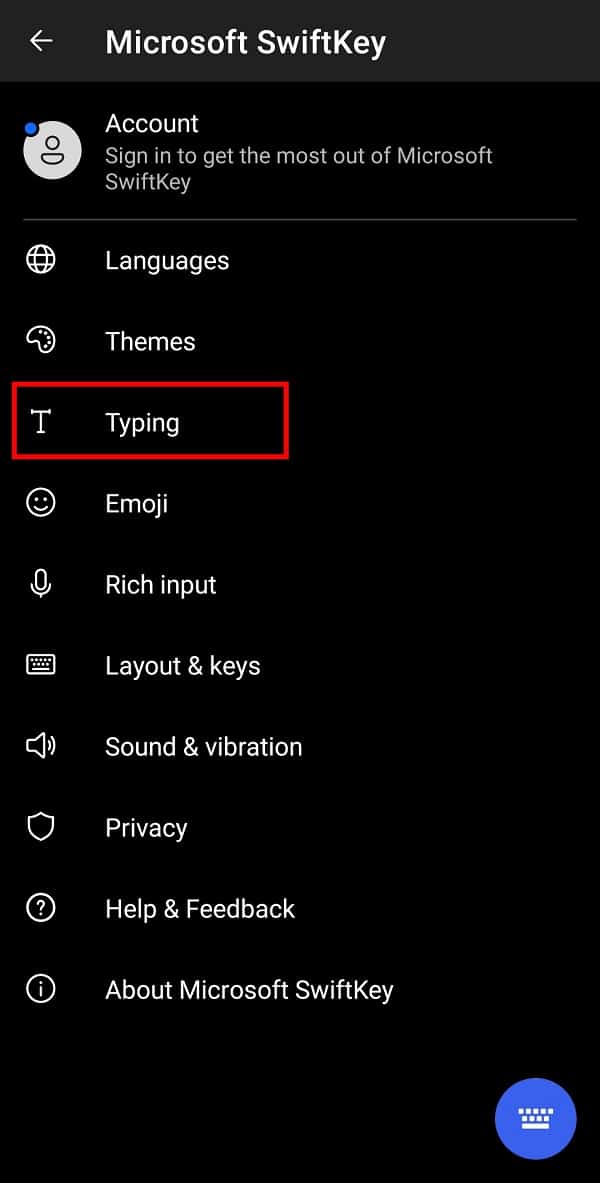
3. Burada “ Yazma verilerini temizle ” seçeneğine dokunun.
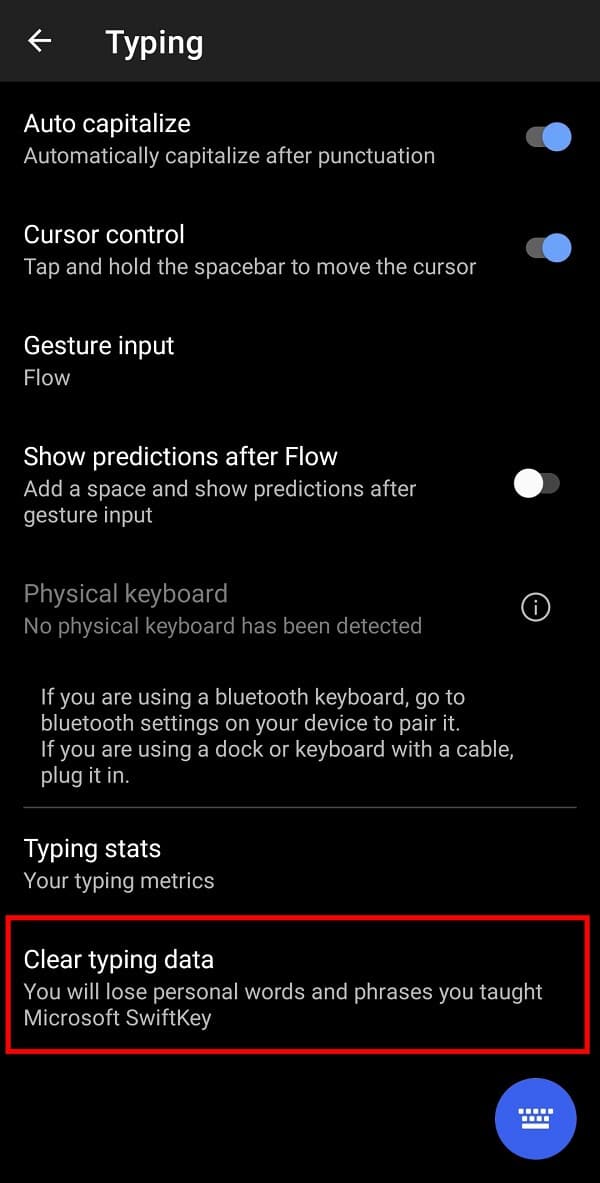
4. Son olarak, klavyenizin geçmişini silmek için “ Devam ” düğmesine dokunun.
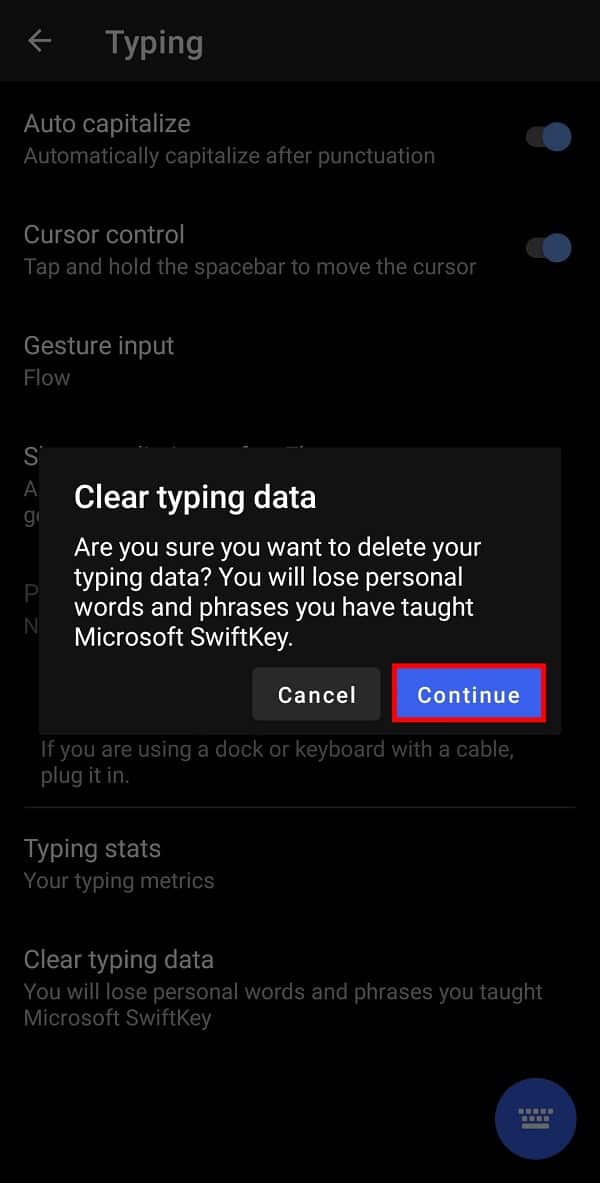
Kısacası, ayarlar sayfasına gidip “ Geçmişi Sil ” veya “ Yazma Verilerini Temizle” araması yaparak herhangi bir klavyenin geçmişini silebilirsiniz. ” Herhangi bir üçüncü taraf klavye uygulaması kullanıyorsanız izlemeniz gereken tipik adımlar bunlardır.
Sık Sorulan Sorular (SSS)
S1. Android klavye geçmişimi nasıl sıfırlarım?
“Ayarlar”a, ardından “Uygulamalar”a gidip “Gboard”u seçerek Android klavye geçmişinizi sıfırlayabilirsiniz. “Depolama” seçeneğine ve son olarak “ Verileri temizle ” seçeneğine dokunmanız gerekir.
S2. Akıllı telefon klavye geçmişimi nasıl silerim?
Mobil “Ayarlar”ınızı açın ve “Genel yönetim” seçeneğine dokunun. Şimdi menüden “Samsung Klavye Ayarları” seçeneğine ve ardından “ Varsayılana sıfırla ” seçeneğine dokunun.
Tavsiye edilen:
- “Maalesef Android klavye durdu” Hatasını Düzeltin
- GroupMe'de Üye Eklenemedi Sorunu Nasıl Onarılır
- Android'de Snapchat Güncellemesinden Nasıl Kurtulursunuz?
- Android'de YouTube Reklamlarını Engellemenin 3 Yolu
Bu kılavuzun yardımcı olduğunu ve Android cihazınızda klavye geçmişini silebildiğinizi umuyoruz. Bu kılavuzla ilgili hala herhangi bir sorunuz varsa, yorumlar bölümünde onlara sormaktan çekinmeyin. Akıllı telefon sorunlarınızı çözmenize yardımcı olacak Android ile ilgili daha fazla hack için tarayıcınızda TechCult'u takip edin ve yer imlerine ekleyin.
